上传私有模型
上传方法及目录
针对使用SD WebUI和ComfyUI的用户,您可以将私有模型上传到以下文件夹:
打开控制台,点击 我的存储,进入 可用区数据 文件夹,依照待传模型文件类型,点击对应文件夹名称:Checkpoints 或 Embeddings 或 Loras。如下图所示:
例如,若需要上传�私有lora模型文件,则点击进入 Loras 文件夹,点击右上方 上传文件 按钮,上传文件即可。
由于模型文件都比较大,建议您使用以下方法上传:
SD WebUI
1、使用私有checkpoint模型
如果要在SD WebUI中使用私有checkpoint模型,只需要在左上角 Stable Diffusion 模型(ckpt)/Stable Diffusion checkpoint 菜单选中需要的私有模型即可,所有的私有模型为custom/开头,如下图所示:
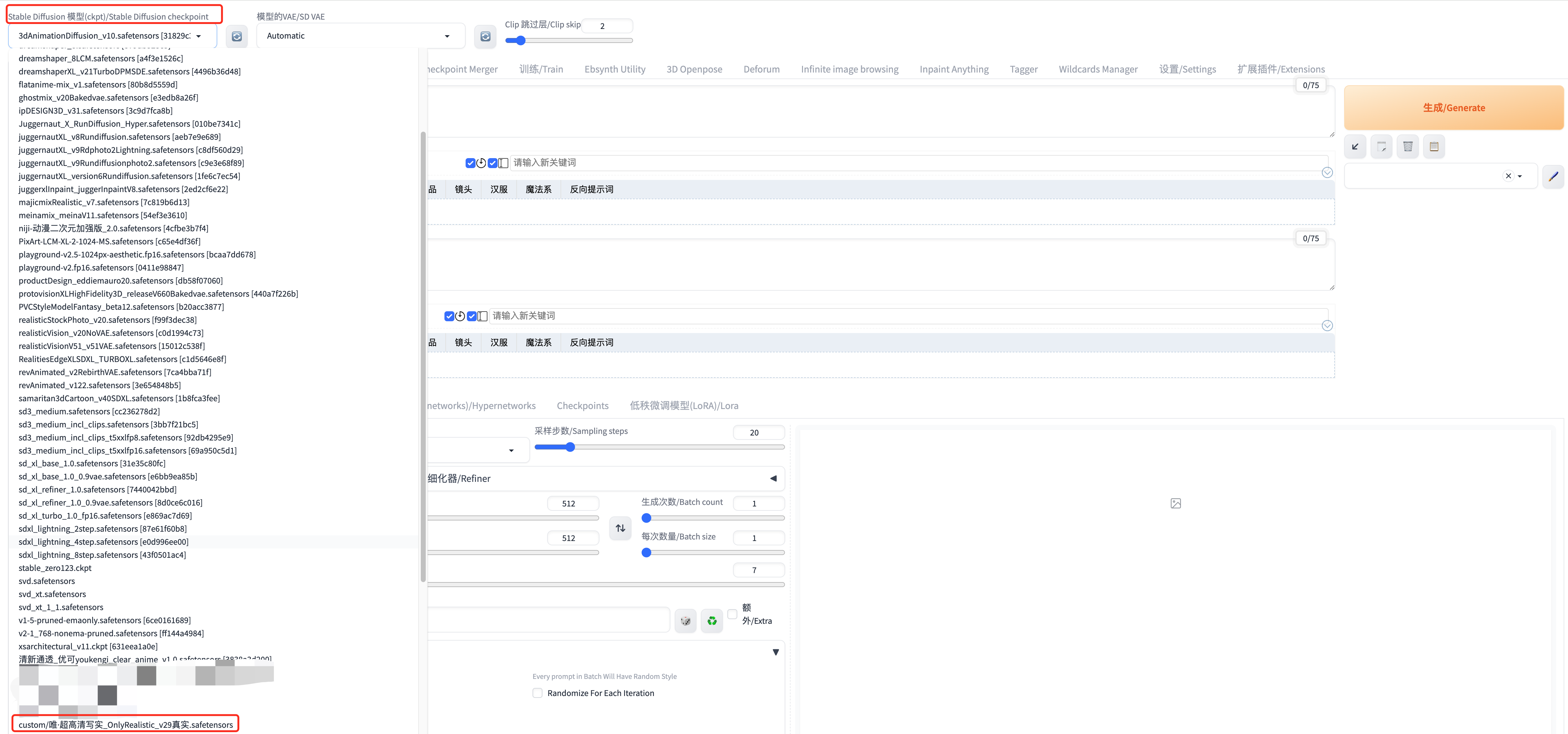
2、使用私有lora模型
如果要在SD WebUI中使用私有lora模型,只需要在 低秩微调模型(LoRA)/Lora 下选中所需使用的lora模型,prompt框中即会显示相应的信息:
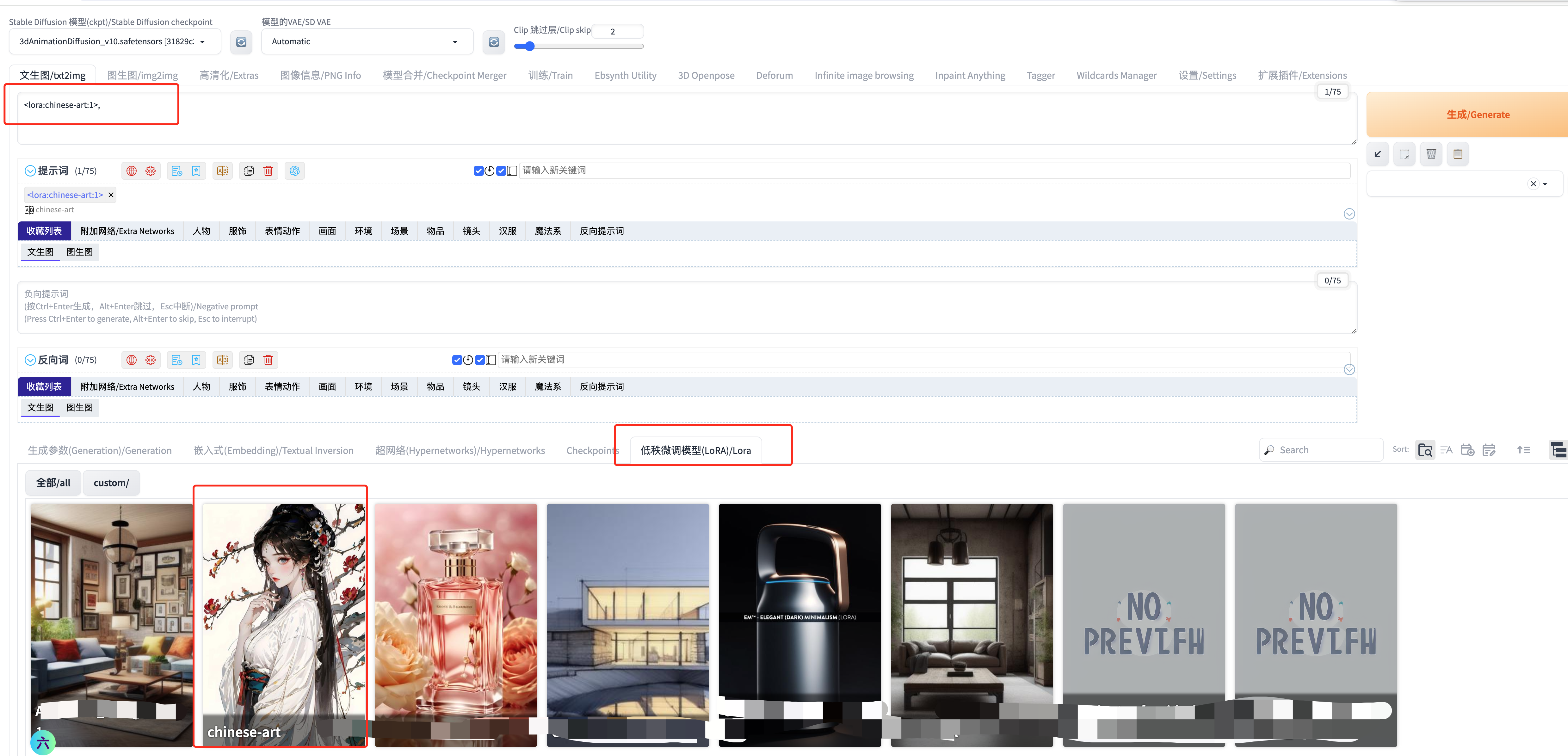
3、使用私有embeddings模型
如果要在SD WebUI中使用私有embeddings模型,只需要让鼠标停在negative_prompt框,在 嵌入式(Embedding)/Textual Inversion 下选中所需使用的embeddings,negative_prompt框中即会显示相应的信息:

ComfyUI
1、使用私有checkpoint模型
如果要在ComfyUI中使用私有checkpoint模型,只需要在 Load Checkpoints 模块中选中需要的私有模型即可,所有的私有模型为custom/开头,如下图所示:
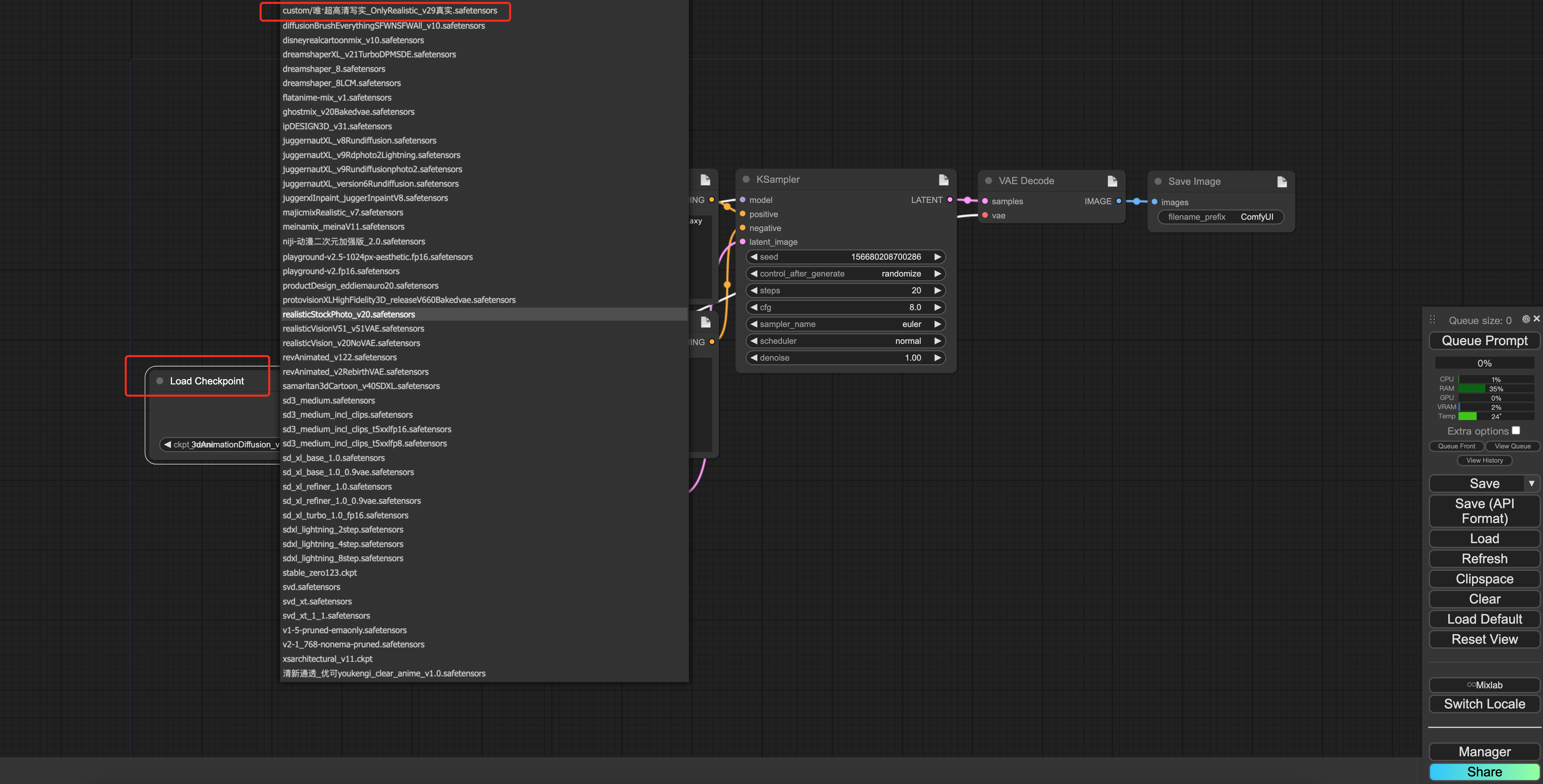
2、使用私有lora模型
如果要在ComfyUI中使用私有lora模型,只需要在 LoraLoaderModelOnly 模块(或其他用来加载lora模型的模块)中选中需要的私有模型即可:
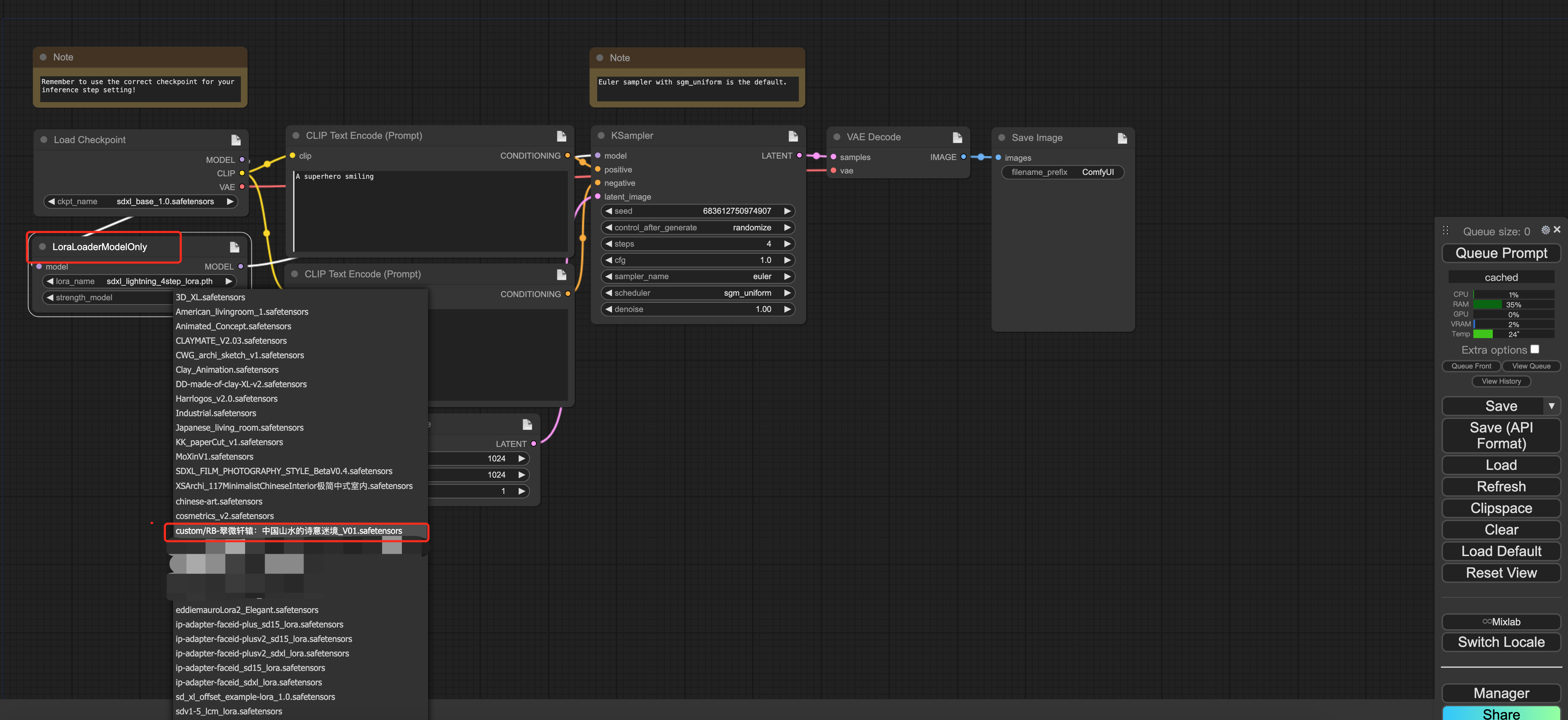
3、使用私有embeddings模型
如果要在ComfyUI中使用私有embeddings模型,只需要在 CLIPTextEncode 模块(需注意是对应着负面条件的那个)中输入字母e,会自动弹出embedding相关下拉选项,选中要用的私有embedding,模块中即可出现相关信息。
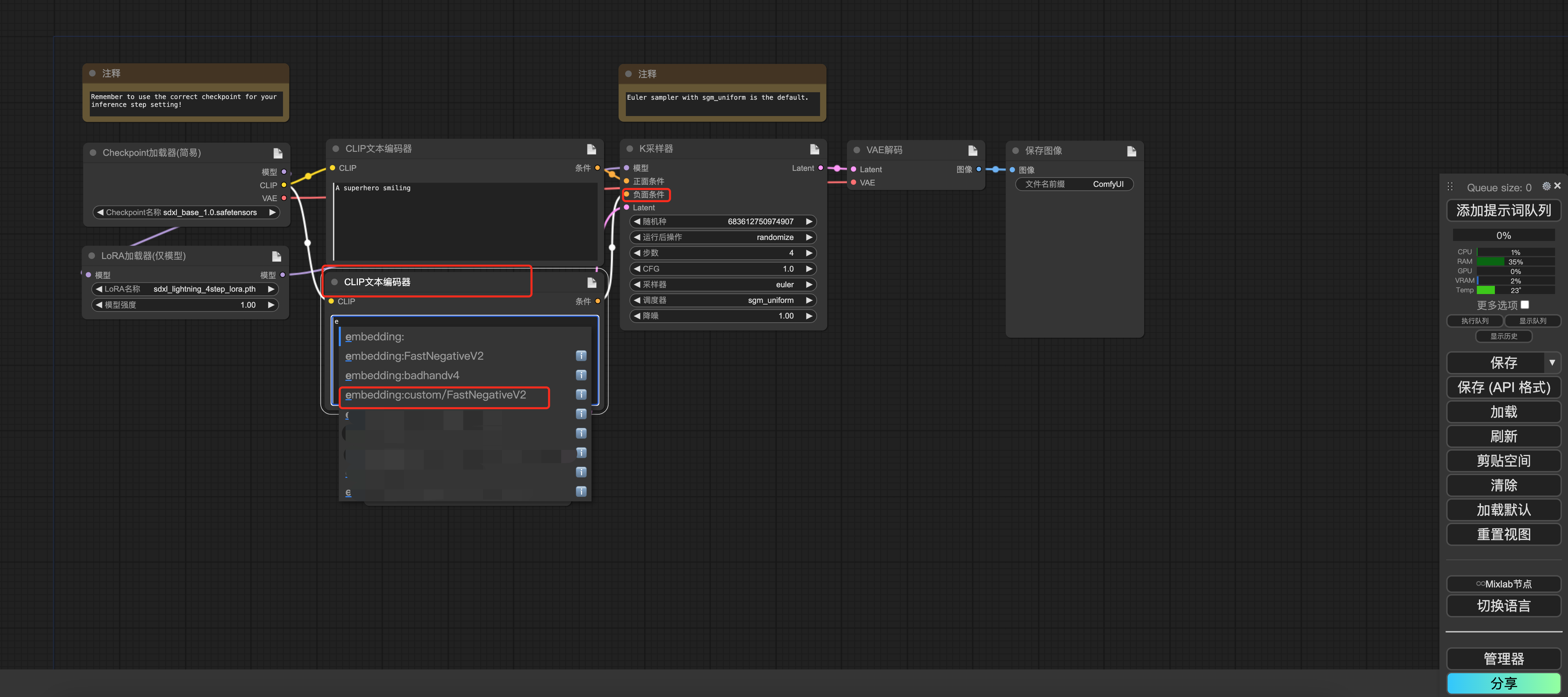
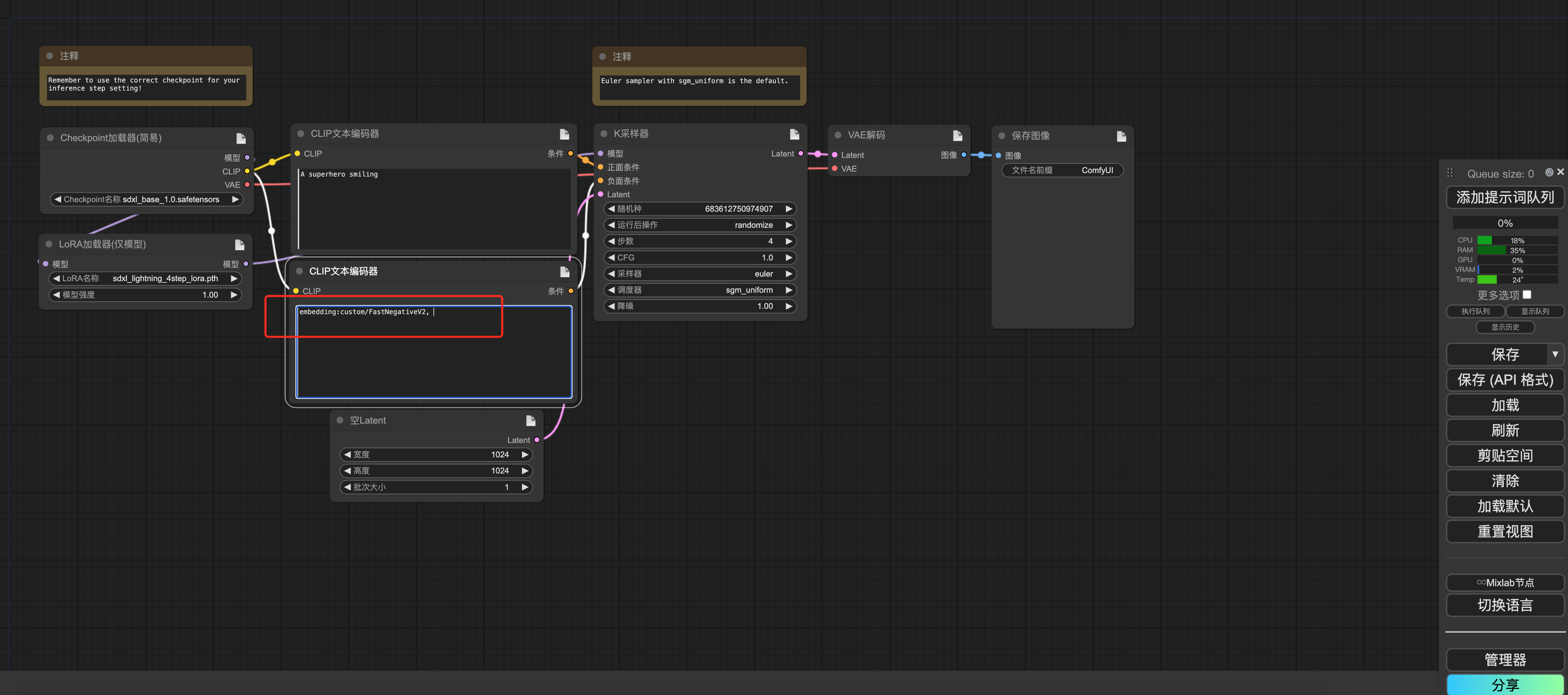
SD WebUI Forge
在SD WebUI Forge中的所有操作和SD WebUI中完全一致:
1、使用私有checkpoint模型
如果要在SD WebUI Forge中使用私有checkpoint模型,只需要在左上角 Stable Diffusion 模型(ckpt)/Stable Diffusion checkpoint 菜单选中需要的私有模型即可,所有的私有模型为custom/开头,如下图所示:
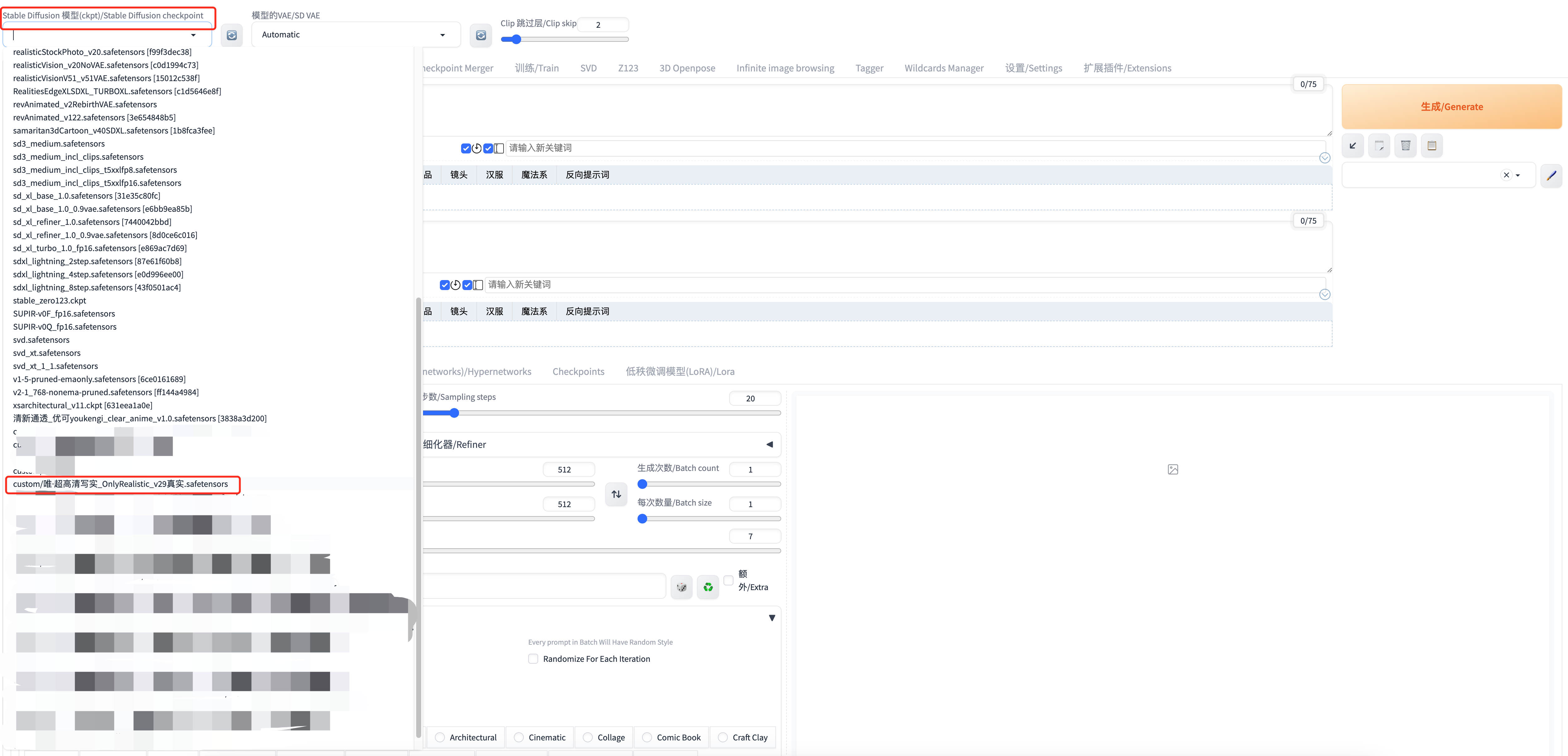
2、使用私有lora模型
如果要在SD WebUI Forge中使用私有lora模型,只需要在 LoraLoaderModelOnly 模块(或其他用来加载lora模型的模块)中选中需要的私有模型即可:
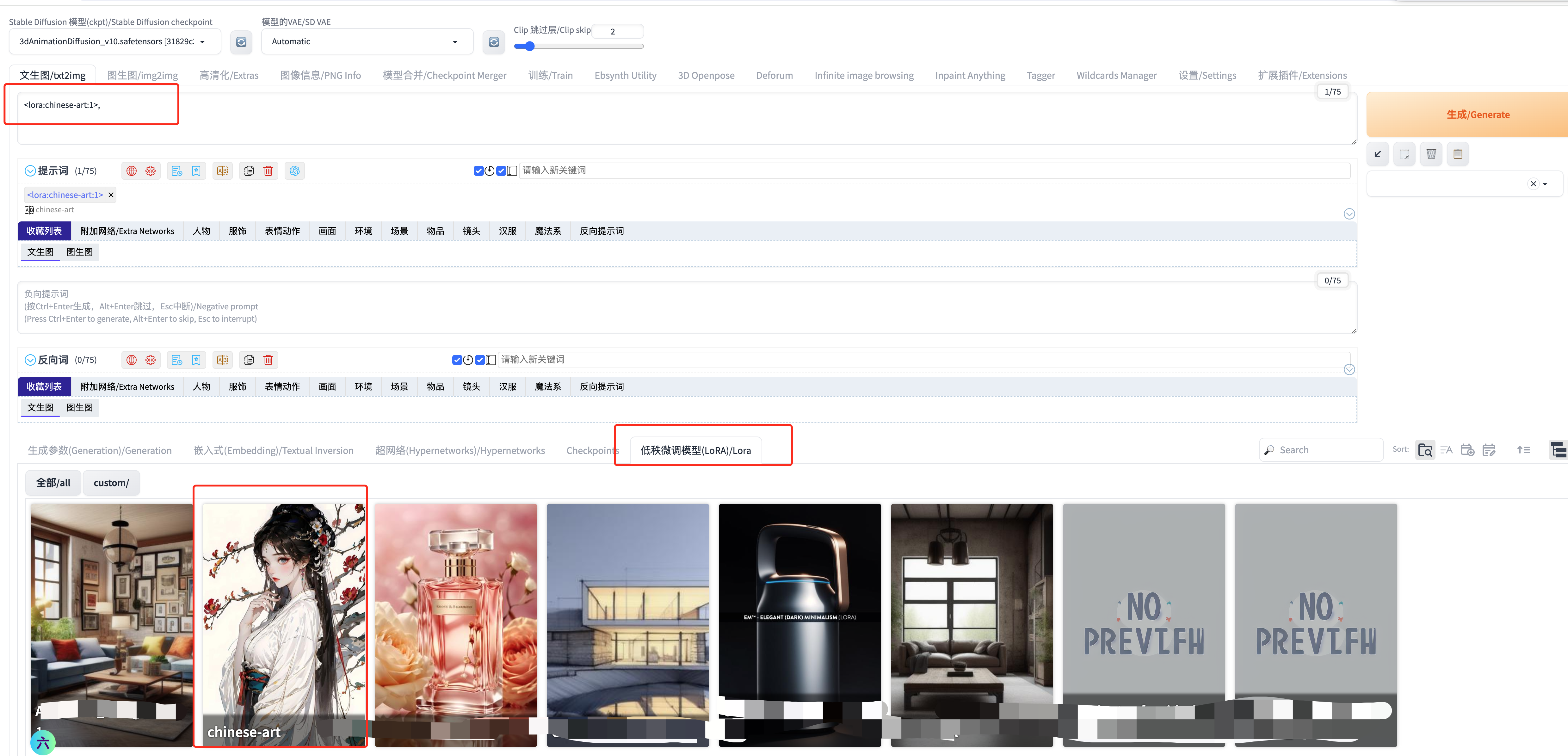
3、使用私有embeddings模型
如果要在SD WebUI中使用私有embeddings模型,只需要让鼠标停在negative_prompt框,在 嵌入式(Embedding)/Textual Inversion 下选中所需使用的embeddings,negative_prompt框中即会显示相应的信息:
